こんにちわ!
3D・映像編集者 & オンライン講師のデリュージョン飯塚と申します!
今回は!After Effectsの編集速度が2倍になる神のマウス!
エレコム M-XGM20DLBKをレビューします。
- 編集用マウスを探している人
- After Effectsの編集速度をあげたい人
- 作業の効率化をしたい人
これまで色々なマウスを試してきた僕が辿り着いた、究極のマウスです!
8ボタンが神で、冗談ではなく編集速度が2倍になりました。
機能はもちろん、実際に僕がどのように使っているかも詳しく解説します。
それではいきましょう!
目次
エレコム M-XGM20DLBKの良いところ

まずは良いところをレビューします!
8ボタンが神
本記事で1番伝えたい事がこれ!
8ボタンがマジで神です!
このようにマウスには合計8個のボタンがあります。
「左右クリック」「ホイール」は当たり前で、「戻る」「進む」ボタンがあるものは使ったことがあるかもしれません。
このマウスにはさらに3つのファンクションボタンがあるんですよね!
このファンクションボタンに更なるボタン割り当てを行うことで、作業効率が爆上がりします。

追加で3つも必要?
これ正直僕も思ってました。
しかし!実際に使ってみると、もうこのマウスなしでは生きていけなくなりましたね。

どんな機能が割り当てられるかは、次で解説
ボタンの割り当てが簡単・豊富
ボタンの割り当ては「エレコムマウスアシスタント」というソフトからおこないます。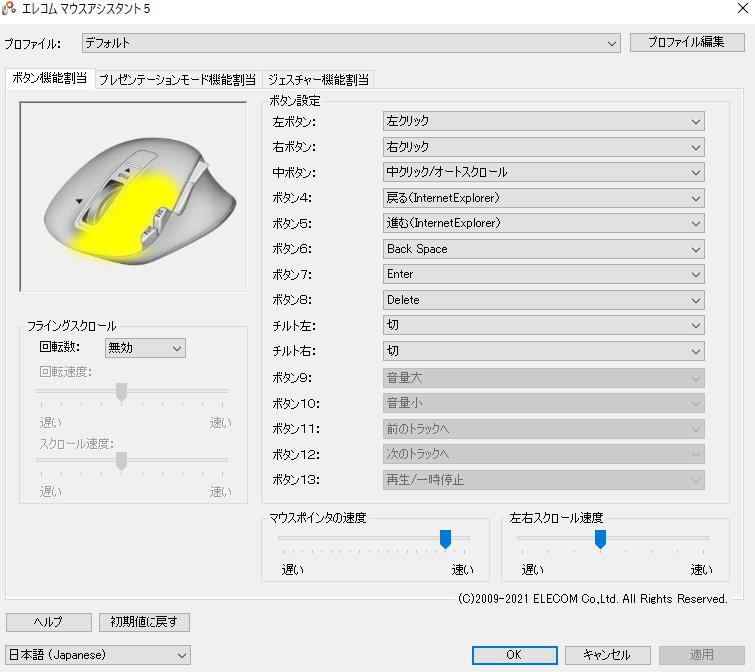
操作画面はこんな感じ。
簡単に設定できるし、割り当てれる機能も豊富です。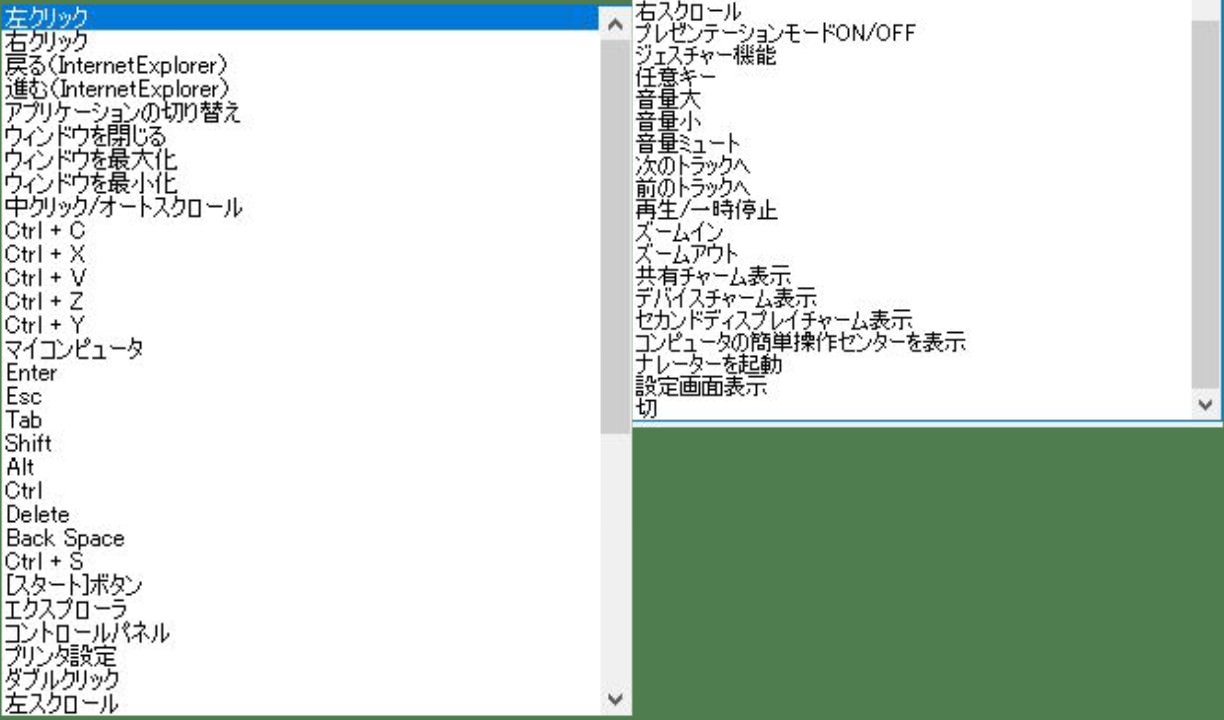
割り当てられる機能一覧はこちら。

僕の設定例は後述します!
レシーバー付きのワイヤレスマウス

言わずもがなかもしれませんが、ワイヤレスです。
レシーバーもついているので、Bluetooth機能がないPCでも問題なく使えます。
マウスの裏にレシーバーを収納する穴も搭載。
使いやすい
機能が良くても使いにくかったら意味がないですよね。
その点、このマウスはかなり使いやすいです。
医師100人中98%が「人に勧めたい」とのこと。
・・・まぁぶっちゃけ、この辺の文言は信用なるか微妙ですが^^;笑
とりあえずずっと使ってますが、使いにくいと思ったことはないです。
サイズがS、M、Lとあるので、手にあったものを使うと良いかと。
ちなみに僕は大きめが好きなのでLを使ってます。

女性だったらSかMが良いでしょうね!
エレコム M-XGM20DLBKのイマイチなところ
どんなものも一長一短。
イマイチなところも紹介!
Lサイズに静音タイプがない
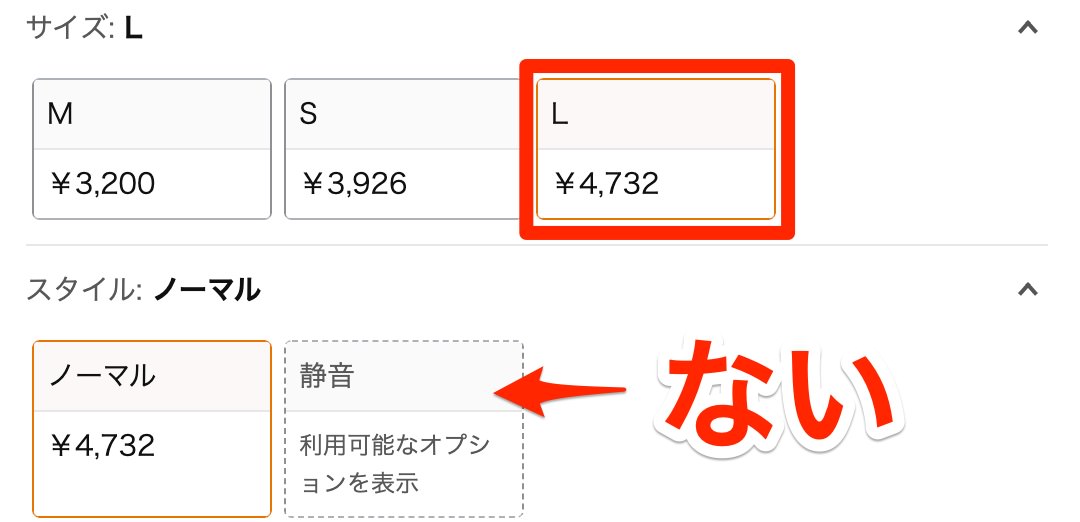
このマウスのLサイズには打音がしない「静音タイプ」がありません。
僕はカチッっと音がするほうが好きなので気になりませんが、Lサイズが欲しくて静音タイプ派の人にはイマイチかも。

エレコムさん!ぜひLサイズにも静音タイプを!
チルトホイールが要らない

このマウスにはチルトホイールが搭載されています。
つまり、左右に傾けることができるんですね。
これによって左右スクロールなどの操作が可能になります。
が!僕はこれが要らないと思ってしまう。
ホイールを押し込む操作をよくするので、謝って左右スクロールを作動させてしまいます。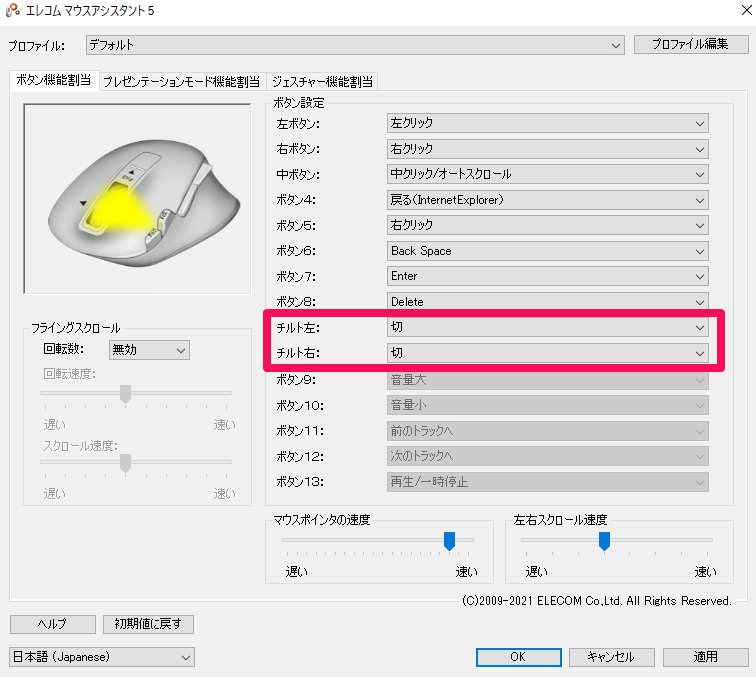
てなわけで僕はチルトホイールには何も割り当てていません。
これで誤作動は起こりませんね!
もちろん、「左右スクロール便利じゃん!」という人にはむしろ良い点と言えるでしょう!

好みですな!僕は要らない!笑
料金が高い
料金が約3,000 ~ 5,000円と、普通のマウスよりは高めです。
※サイズや購入サイト、時期によって値段が違うので料金に幅をとっています。
個人的には毎日使うものだし、気になりませんけどね!
マウスにそんなにお金使いたくない!という人にはデメリットとなるかも。
僕はポイントがあったのでAmazonで買いましたが、楽天市場が1番安いことが多いようです。
僕の設定例・After Effectsでの活用方法
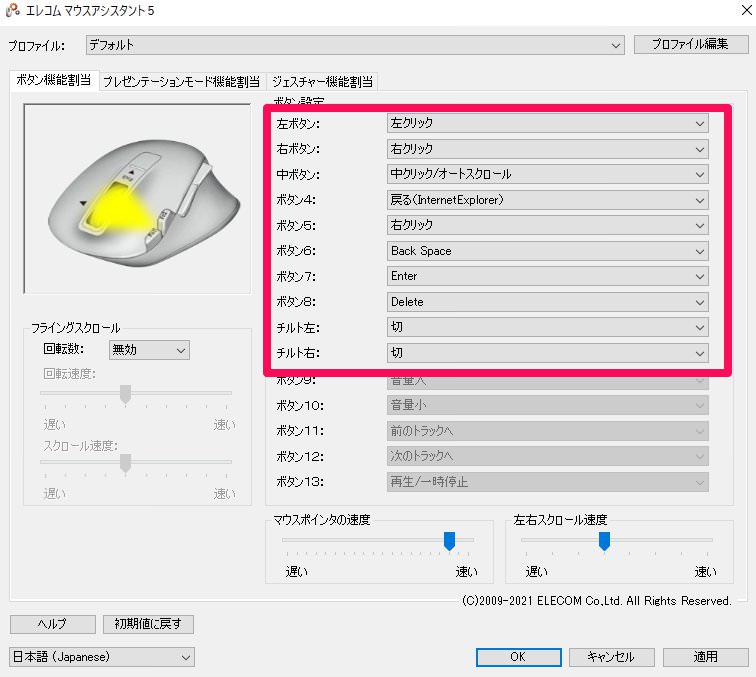
僕の設定例はこんな感じ。
After EffectsやPremiere Pro、Cinema4Dをよく使うのですが、この割り当て方が強すぎる。
「左右クリック」「ホイール」「戻る」「進む」ボタンは言わずもがなだと思うので、
3つのファンクションキーについて深堀りします。
まず、ファンクションキー1。(設定画面で言うとボタン6)
ここには「Back Space」を割り当てています。
これによってマウスのみでレイヤーの削除ができるのです。
今までは左手か、マウスから右手を離して右手で「Back Space」を押していたと思うのですが、
その必要が全くなくなります。
これ、マジで強い。
After Effectsでは「Backspace」を頻繁に使いますからね。
レイヤーだけでなく、エフェクト、フッテージなど全てマウス操作のみで削除可能。
もちろん、文字を消すこともマウスのみでできるように。

神!
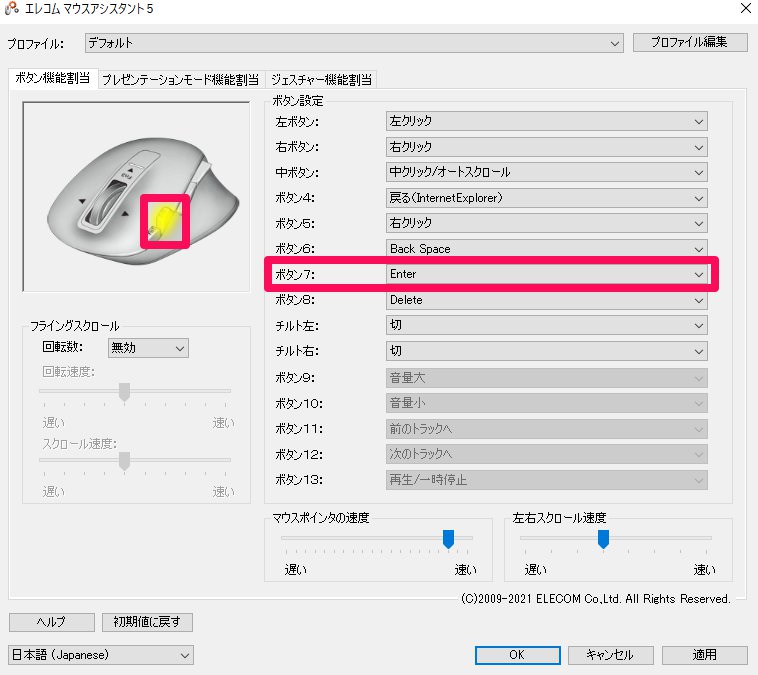
お次は、ファンクションキー2。(設定画面で言うとボタン7)
ここには「Enter」を割り当てています。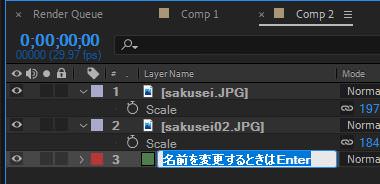
After Effectsでは「Enter」を押して名前変更をしますよね。
それをマウスのみでできるようになります。
「マウスでEnter押しても、どのみち文字入力するときに右手離すじゃん!」
と思うかもしれません。
・・・それはごもっともと言えばごもっともです笑
ただ、左手だけで入力できるときも多々ありますしね。
マウスから手を離すのがとにかく嫌なんですよ。
レイヤー選択 → マウスでEnter → 左手で入力
マウスから手を離さない機会が少し増えるだけで、編集が快適になったのでぜひおすすめしたい!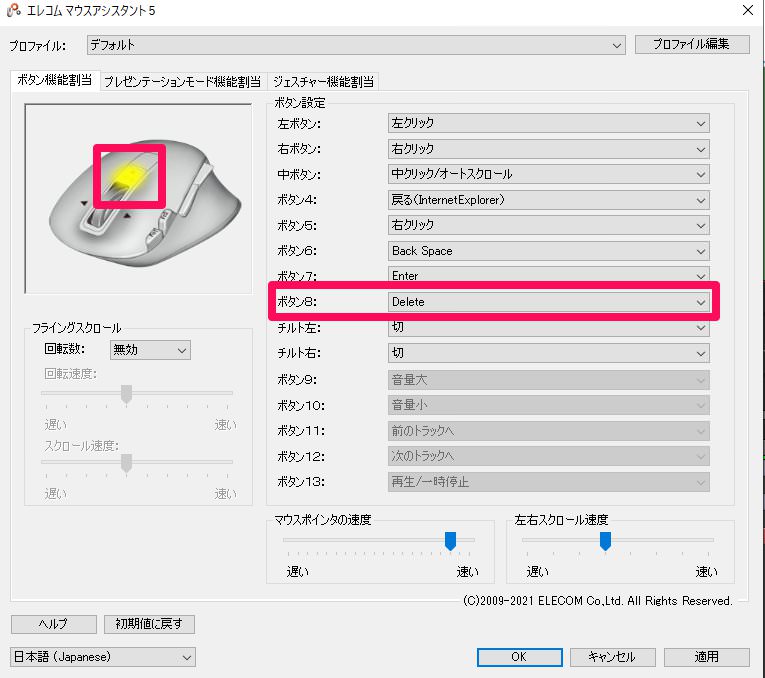
そして最後はお次は、ファンクションキー3。(設定画面で言うとボタン8)
ここには「Delete」を割り当てています。
これはAfter Effectsで使うと言うよりは、普段のPC操作で重宝しますね。
例えばエクスプローラーでのファイル削除。
これがマウスだけでできるようになるので楽です。
「Delete」は文字カーソル直後の文字を消すこともできますよね。
これがマウスでできるようになるのも強い!

とまぁ僕の活用方法はこんな感じです。
先ほども紹介しましたが、他にも様々な機能が割り当てられるので、色々試してみることをおすすめします!
まとめ

- 「エレコム M-XGM20DLBK」は8ボタンが神。
- After Effectsでの編集速度が2倍に。
いかがだったでしょうか。
マウスは毎日の作業に欠かせないものです。
良いものを買っておくと日々の生産性に直結しますよ!
もちろん今回紹介し他もの以外にもマウスの種類はたくさんあります
ぜひ色々検討してみてください!
それでは!
タグ:ガジェットのおすすめ記事
タグ:作業効率化のおすすめ記事
カテゴリ:商品レビューのおすすめ記事
※当サイトは、広告主から支払われる広告収入を主な収入源として運営を行っています。
※当サイトの記事では、商品・サービスの紹介に広告主のアフィリエイト広告を利用しています。
※記事で紹介した商品・サービスを購入すると、広告主から当サイトに報酬が支払われることがあります。
インターネット上の広告表示(消費者庁)
インターネット広告倫理綱領及び掲載基準ガイドライン
 IzukaEffects
IzukaEffects 














